电脑开机蓝屏无法正常启动怎么办 电脑蓝屏处理技巧
使用电脑的人都可能遇上电脑开机蓝屏无法正常启动的情况,那么,你知道电脑开机蓝屏无法正常启动的解决方法吗?下面是学习小编给大家整理的有关介绍,希望对大家有帮助!
电脑开机蓝屏无法正常启动的解决方法
方法/步骤
电脑开机蓝屏有很多原因,下面我们就依次来分析。
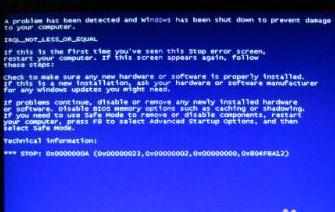
开机启动蓝屏,无法进入系统,首先请先确认你之前是否给系统打过补丁,当您不是正版系统,在打了某些系统补丁会导致系统蓝屏哦!
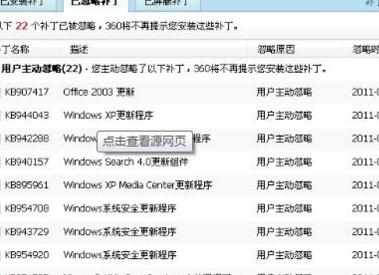
如果是因为打了系统补丁,修复了漏洞导致的蓝屏,如果你是有的是某些安全软件打补丁,如“安全卫士”那你在开机时,按F8键进入系统高级启动选择设置,选择恢复,然后启动系统,此时系统将恢复到没打补丁的状态
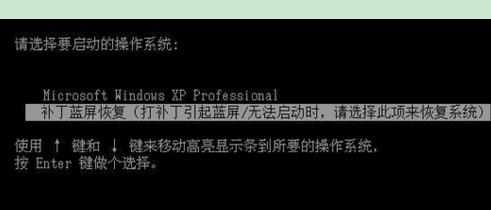
硬件排除法,开机仔细听,开机是否有报警声,看看硬盘只是灯是否在闪烁。
当电脑开机出现蓝屏后,再次关机开机试试。
如有报警音,请根据提示音来判断是那个部件出了问题。

打开机箱,取下内存条,用纸巾擦拭内存条的金手指,注意在取内存条和清洁内存条时,要先将手上的静电释放了,以免静电烧坏内存条。

用毛刷和酒精清晰内存条插槽,注意酒精不要弄的太多,一点即可。
然后用吹风将插槽的酒精吹干,一定要吹干哦!还有注意酒精不要撒到主板其它部件上。

这里顺便提示一点,如果你使用的两根内存条,如两内存条不兼容或是您的主板插槽有问题,也会导致您的电脑无法启动哦!这时只需拔下任意一根内存条即可。

系统崩溃也会出现蓝屏无法进入系统。
这时可以使用系统光盘,插入光驱,更加系统提示来修复系统。
也可以重装系统。

系统出现问题,可以使用系统自带的高级设置来恢复系统。
开机启动,按F8键,计入系统高级选项设置。
选择恢复系统最后一次正确配置启动项。

10以上就是开机蓝屏出现的主要原因,各位就根据情况自己一一来判断。
看了“电脑开机蓝屏无法正常启动怎么办”的人又看了
1.电脑蓝屏之后无法正常启动怎么办
2.电脑启动蓝屏无法开机怎么办
3.电脑启动显示蓝屏无法开机怎么办
4.电脑开机蓝屏无法启动怎么办
5.电脑启动蓝屏进不了系统怎么办
6.笔记本电脑开机蓝屏无法进入系统